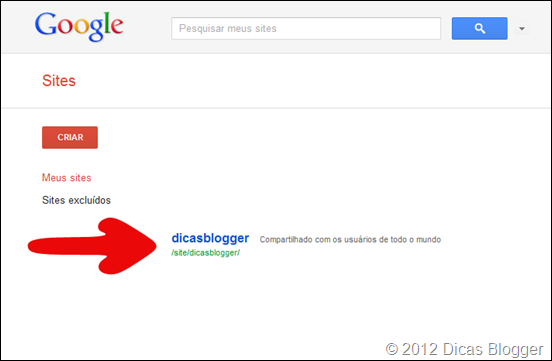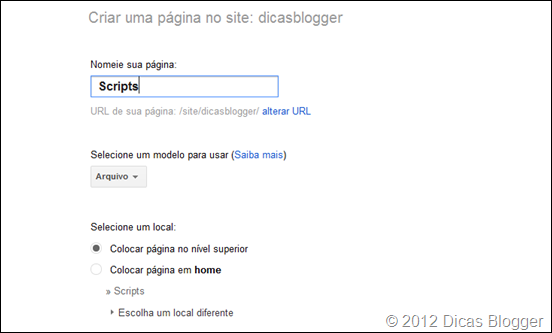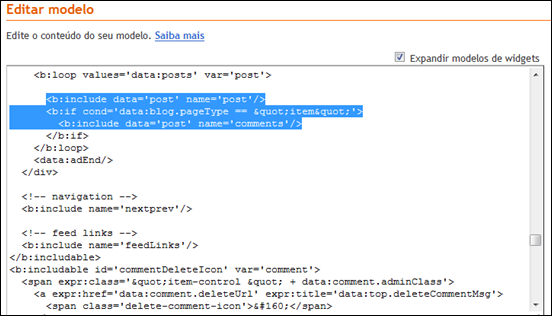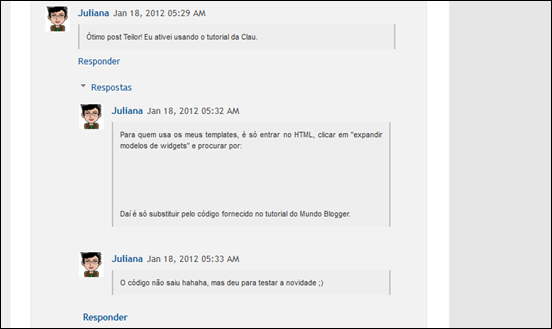Já escrevi aqui, em outras ocasiões, diversos artigos sobre a importância do layout e do template de um blog; tanto no que se refere à usabilidade, quanto a estética. Um blog onde as principais informações estão acessíveis, faz com que o visitante fique nele por mais tempo, aumentando as visualizações de páginas e diminuindo a taxa de rejeição. É também, através do template, que cuidamos das táticas de SEO, a fim de que o blog seja bem indexado junto aos mecanismso de busca.
Sendo assim, elaborei uma check-list com os ítens que não podem faltar em um template, tanto na parte externa, quanto interna (HTML). Esses são os ítens que utilizo em meus blogs e de meus clientes.
No HTML do template
Antes de mais nada, quero lembrar que mudanças no HTML podem causar problemas para quem não tem habilidade. Recomendo a criação de um blog de testes para aprendizado, sem correr o risco de causar danos a seu blog.
Seja um template do Blogger ou um criado pelos usuários, é essencial que o HTML e o CSS estejam organizados. Portanto, escolha bem que template usar em seu blog.
Uma vez escolhido o template, comece otimizando as metatags
Inclua agora os seguintes itens:
Essa é a lista básica para otimizações dentro do HTML. Para outras funções, acesse o marcador Template/Layout
Nos elementos de página (gadgets)
Estes são os gadgets que não podem faltar em um blog:
Feed Burner
Recomendo queimar o feed, fazer a configuração no Blogger e usar 2 gadgets: feeds por email e o contador de assinantes
Contador de estatísticas
Recomendo o uso de pelo menos um, em especial o Google Analytics
Tradutor
Imprescindível para os visitantes de fora do Brasil
Caixa de busca/pesquisa
Possibilita que o visitante busque outros artigos de seu interesse.
Artigos Recentes
Mostra os últimos posts, convidando o visitante a conhecer o blog mais profundamente.
Marcadores
Mostra uma espécie de índice de posts por tema. Além de organizar, também mantém o leitor mais tempo no blog.
Arquivo do Blog
Mostra todos os posts do blog, separados por data
Você pode incluir o gadget do próprio Blogger e/ou criar um sitemap
Seguidores
Este é o gadget que possibilita que o leitor “siga” o blog, ou seja, que receba suas atualizações diretamente no painel do Blogger
Banner para divulgação do blog
Possibilita que o visitante insira no blog dele, um banner divulgando o seu blog.
Outras funções importantes
Ativar versão mobile
Com o avanço constante dos smartphones, é altamente recomendável ativar a versão mobile de seu blog
Configurar os comentários
Recomendo a moderação dos comentário sempre.
Usar domínio próprio
Não é essencial, mas confere um ar mais profissional.
Configurar Google Webmaster Tools
Mais uma boa tática de SEO.
Habilitar o Favicon
Puramente por estética ;)
Eu ando meio enferrujada (risos), então se eu esqueci de algo, gritem.